Analiza zawartości dysku w programie Free Wiztree
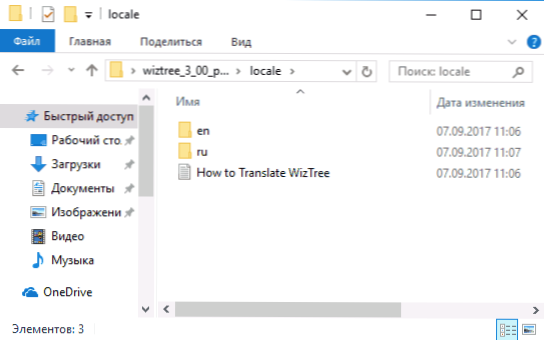
- 3829
- 459
- Gracja Piekarski
Jednym z częstych problemów użytkowników nie jest to, że brakujące miejsce na dysku twardym komputera i do celów analizy, co dokładnie dzieje się, są opłacane i bezpłatne programy, z których niektóre wcześniej napisałem w artykule Aby dowiedzieć się, jakie miejsce jest zajęte na dysku.
WizTree to kolejny bezpłatny program do analizy zawartości dysku twardego, SSD lub Drive Zewnętrznego, wśród zalet: duża prędkość i obecność języka rosyjskiego interfejsu. Chodzi o ten program, który zostanie omówiony dalej w artykule. Może być również przydatne: jak wyczyścić dysk C niepotrzebnych plików.
Instalacja WizTree
Program WizTree jest dostępny do pobrania za darmo na oficjalnej stronie internetowej. Jednocześnie zalecam załadowanie przenośnego, który nie wymaga instalacji programu (link „przenośny zip” na oficjalnej stronie).
Domyślnie program nie ma rosyjskiego języka interfejsu. Aby go zainstalować, prześlij inny plik - rosyjski w sekcji Tłumaczenia na tej samej stronie, rozpakuj go i skopiuj folder RU do programu WizTree Folder Locale Folder.
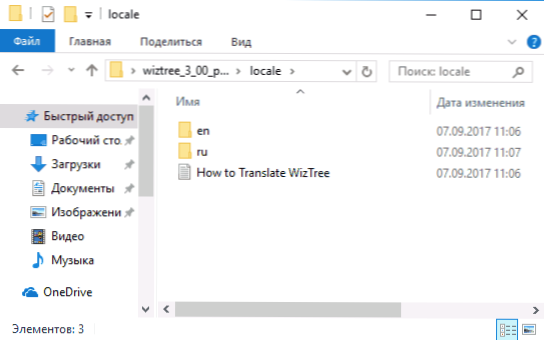
Po uruchomieniu programu przejdź do opcji - menu języka i wybierz język rosyjski interfejsu. Z jakiegoś powodu, po pierwszym uruchomieniu programu, wybór rosyjskiego nie był dla mnie dostępny, ale pojawił się po zamknięciu i ponownym uruchomieniu Wiztree.
Korzystanie z WizTree do sprawdzenia, jakie jest zajęcie miejsca na dysku
Myślę, że dalsza praca z programem WizTree nie powinna powodować trudności nawet dla początkujących użytkowników.
- Wybierz dysk, którego zawartość należy analizować i naciśnij przycisk „Analiza”.
- Na złoże „drzewa” zobaczysz strukturę drzewa na dysku z informacjami o tym, jak bardzo każdy z nich zajmuje.
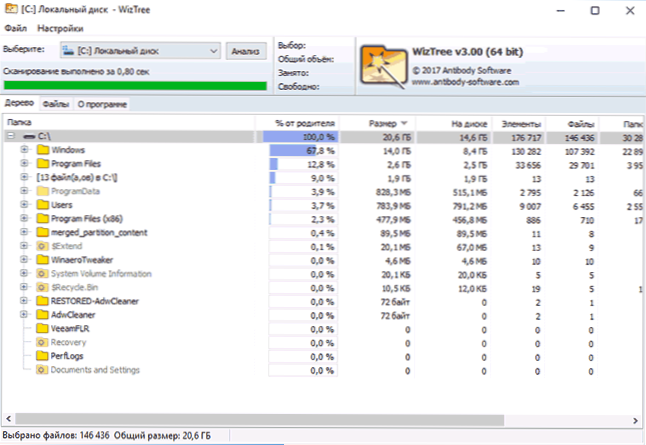
- Wdrażając którykolwiek z folderów, możesz sprawdzić, jakie niegrzeczne foldery i pliki mają miejsce na dysku.
- Tab „Pliki” wyświetla listę wszystkich plików na dysku, z których największe znajdują się u góry listy.
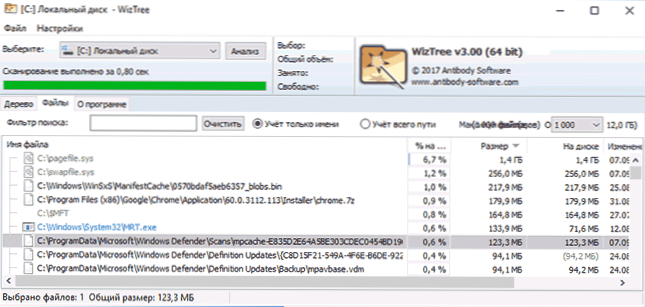
- W przypadku plików dostępne jest menu kontekstowe systemu Windows, możliwość wyświetlania pliku w przewodniku, a w razie potrzeby usuń go (można to zrobić po prostu przez klawisz Usuń na klawiaturze).
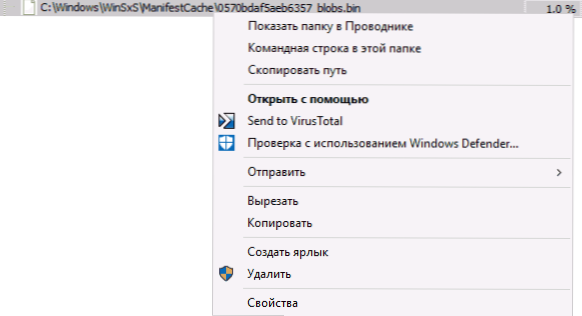
- W razie potrzeby, na karcie „pliki”, możesz użyć filtra do wyszukiwania tylko określonych plików, na przykład tylko z rozszerzeniem .MP4 lub .Jpg.
Być może to wszystko dotyczy używania WizTree: jak wspomniano, dość proste, ale także dość skuteczne, aby dowiedzieć się o zawartości twojego dysku.
W przypadku, gdy znajdziesz niezrozumiały plik lub folder w programie, nie zalecam ich usunięcia ich do natychmiastowego usunięcia - najpierw spojrzenie w Internecie, jaki jest plik lub folder: być może są one niezbędne do prawidłowego działania systemowego systemu.
Na ten temat może być przydatne:
- Jak usunąć folder Windows.STARY
- Jak wyczyścić folder Winsxs

